PyCharm安装详细教程
栏目:pycharm使用技巧 作者:admin 日期:2018-10-16 评论:0 点击: 598 次
1、首先去Pycharm官网,或者直接输入网址:http://www.jetbrains.com/pycharm/download/#section=windows,下载PyCharm安装包,根据自己电脑的操作系统进行选择,对于windows系统选择下图的所示所包含的安装包。

2、双击下载的安装包,进行安装,会弹出欢迎界面:
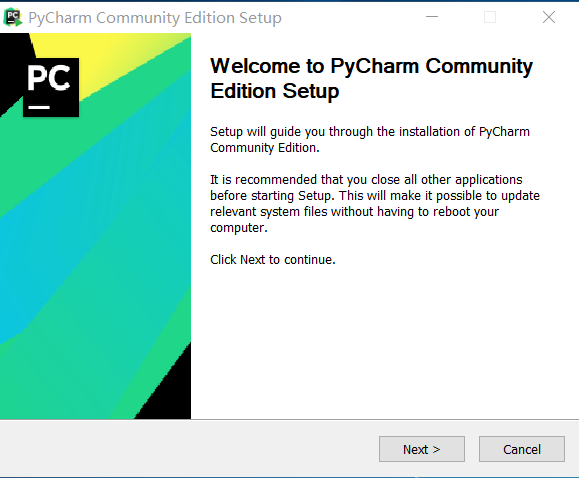
3、选择安装目录,Pycharm需要的内存较多,建议将其安装在D盘或者E盘,不建议放在系统盘C盘:
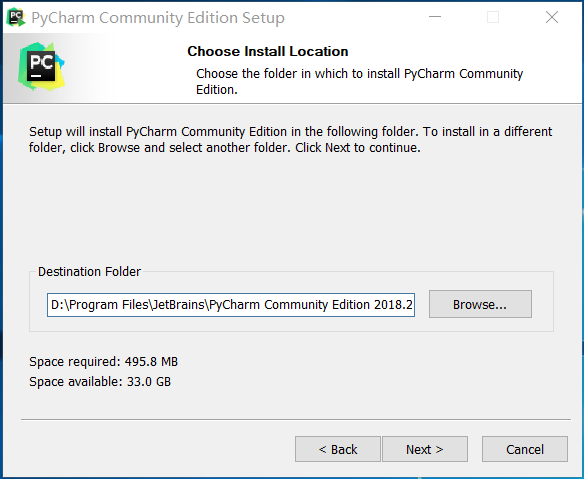
4、创建桌面快捷方式。Create Desktop Shortcut是创建桌面快捷方式,一个32位,一个64位,我的电脑是64位系统,所以选择64位。勾选Create Associations是否关联文件,选择以后,打开.py文件就会用PyCharm打开。


5、选择菜单开始文件夹。
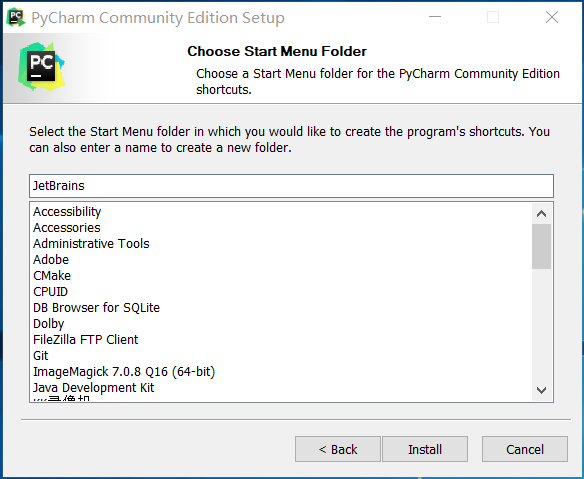
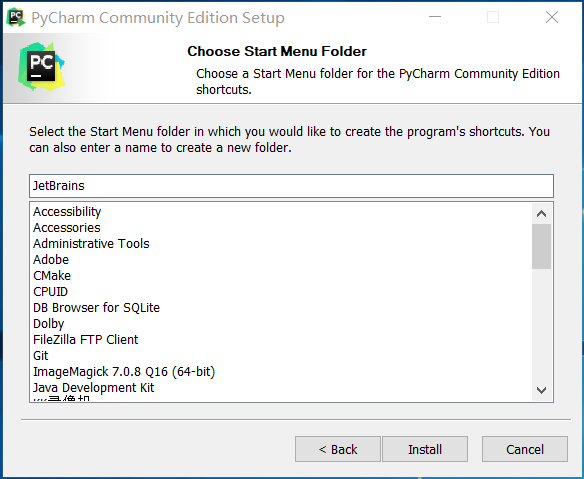
6、开始安装,后台自动安装
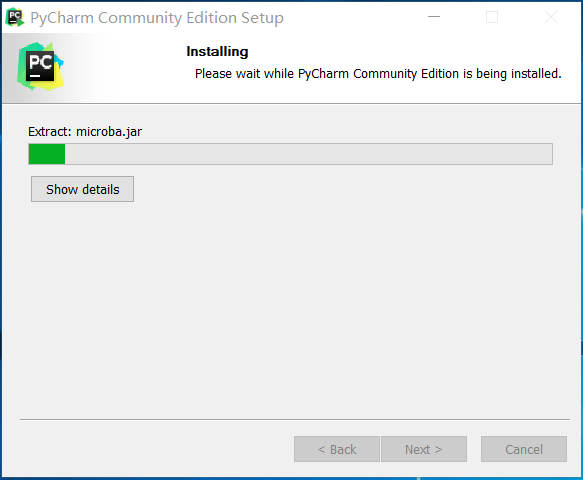
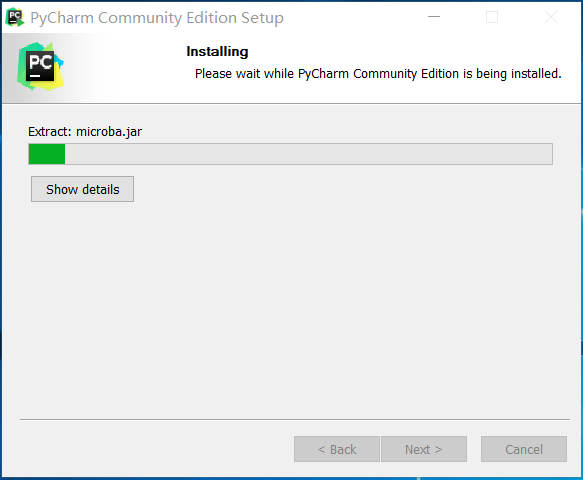
7、安装完成。
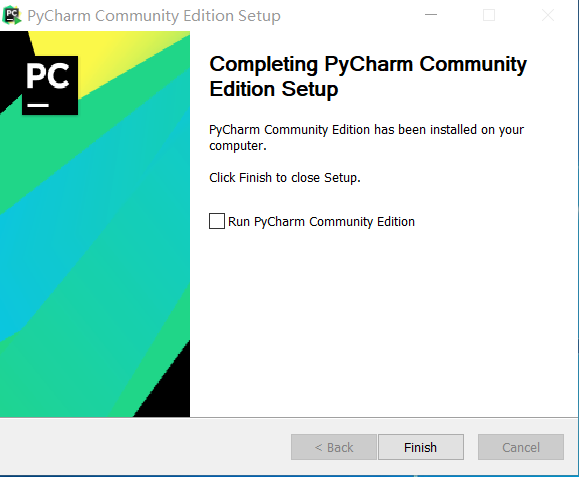
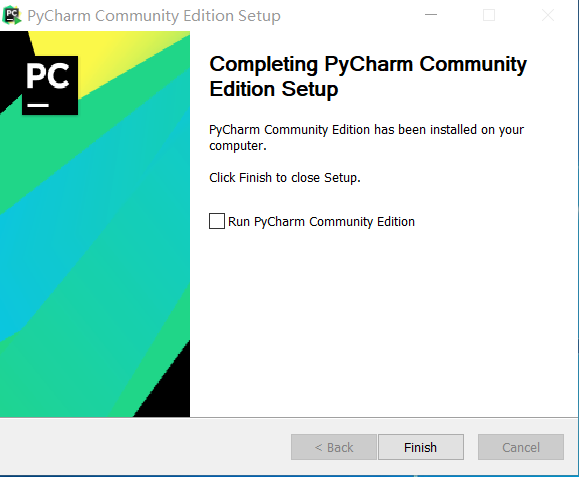
8、Pycharm安装完成。接下来对Pycharm进行配置,双击运行桌面上的Pycharm图标,进入下图界面:

选择Do not import settings,之后选择OK,进入下一步。

选择Do not import settings,之后选择OK,进入下一步。
9、选择Accept,进入下一步:


10、选择不发送数据,进行下一步:


11、配置UI主题
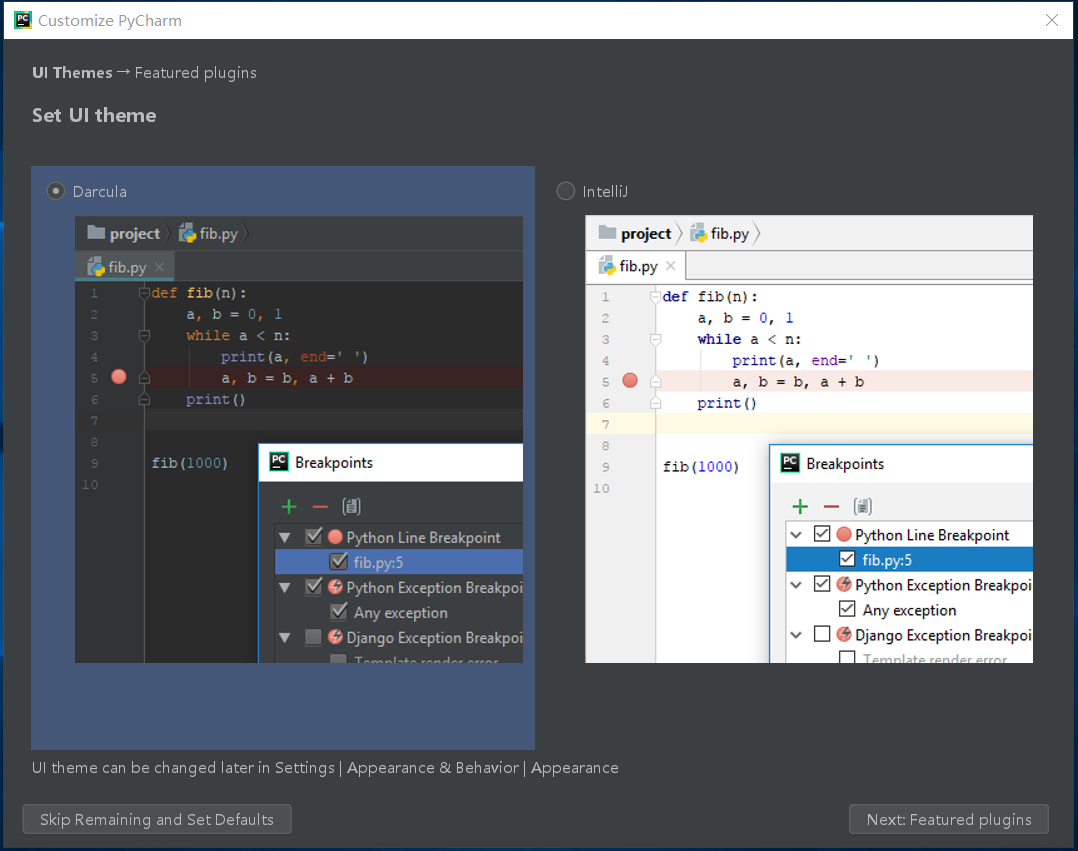
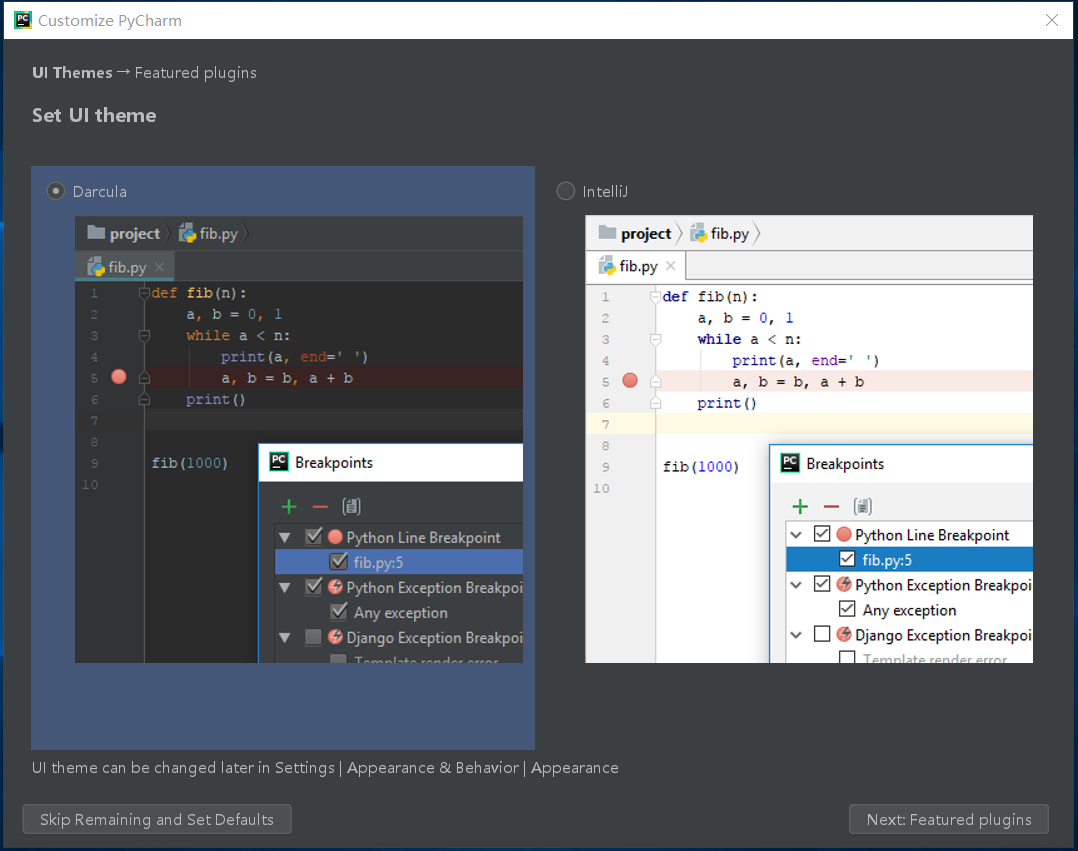
12、选择创建项目
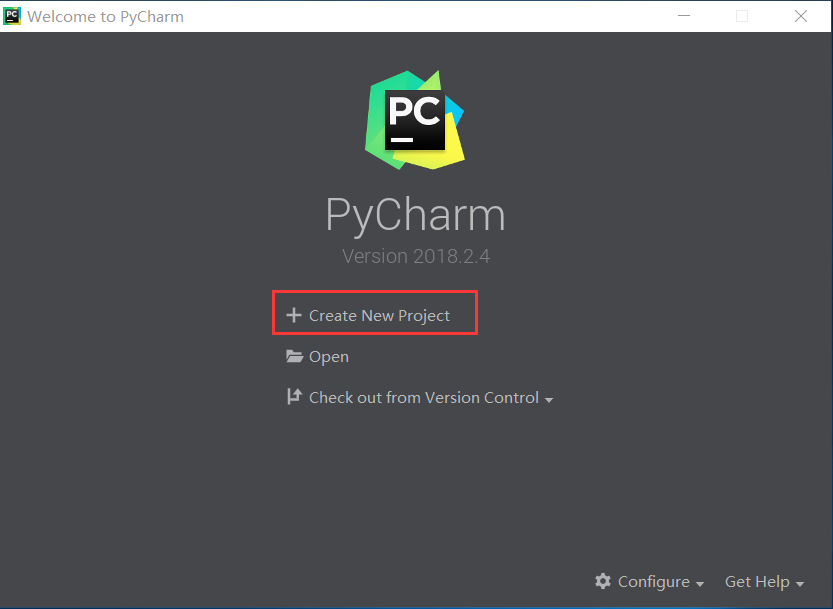
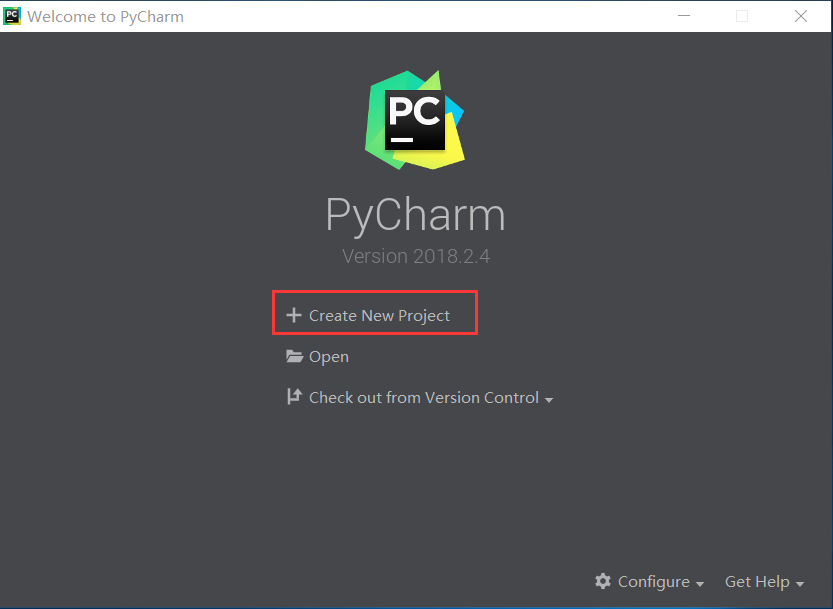
13、设置项目名称,设置虚拟环境


14、新建py文件,右击运行

PyCharm安装详细教程:等您坐沙发呢!
发表评论
------====== 本站公告 ======------
金丝燕网,一个严谨的网站!
热门文章
- Spring中@Cacheable的用法
- Unsupported major.minor version 5...
- BIG5编码
- Spring中DataIntegrityViolation...
- 《Web前端黑客技术揭秘》pdf下载
- Class.getResource和ClassLoader...
- JRE与JDK的区别
- serialVersionUID作用
- java String.split()函数的用法分析
- Eclipse注释模板设置详解
- json教程系列(5)-json错误解析net....
- json教程系列(4)-optXXX方法的使...
- ArrayList循环遍历并删除元素的常见...
- freemarker空值的处理
- log4j使用介绍
